有时候在打印文档的时候,想要文档有一个背景,但是没有现成的图片,怎样为文档设置背景呢,那么下面就由学习啦小编给大家分享下设置word背景颜色的技巧,希望能帮助到您。
设置word背景颜色的步骤如下:
步骤一:打开要设置的word文档;

步骤二:在菜单栏找到“格式”菜单;

步骤三:点击格式,选择“背景”按钮,你可以看到很多的纯色;

步骤四:如果你喜欢这些颜色可以点击添加就好,小编选择了金色;

步骤五:如果你不喜欢一种颜色,可以点击下面的其他颜色、填充颜色、水印;
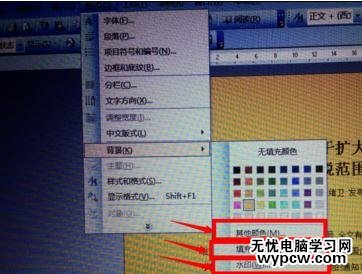
步骤六:小编选择了填充颜色,点击它之后出现如图窗口,可以看到小编现在双色就出现两种颜色的了;

步骤七:小编选择了预设的颜色;
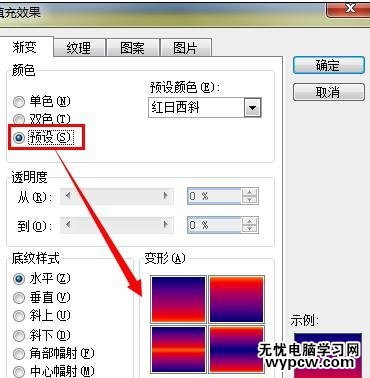
步骤八:点击设置出来就是如图所示了,很漂亮吧。
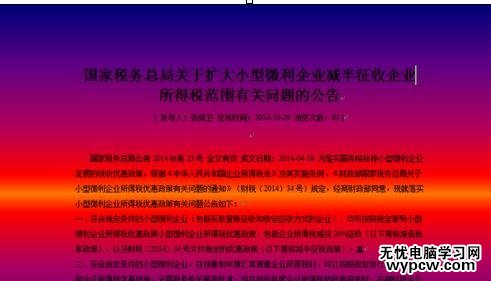
新闻热点
疑难解答